अपनी सामग्री को बेहतर ढंग से देखने के लिए आपको अपने Android उपकरण को घुमाने की आवश्यकता हो सकती है। लेकिन अगर आप अपने डिवाइस को लैंडस्केप मोड में रखते हैं और कुछ नहीं होता है, तो हो सकता है कि आप इसे सक्षम करना भूल गए हों। जो भी मामला हो, आप कुछ सरल चरणों का पालन करके इसे तुरंत चालू या बंद कर सकते हैं।
Android पर स्क्रीन रोटेशन को कैसे सक्षम करें
एक बार जब आप अपने Android होम स्क्रीन पर हों, तो स्क्रीन के ऊपर से दो बार नीचे की ओर स्वाइप करें। जब तक आप ऑटो-रोटेट विकल्प पर नहीं आते तब तक बाएं स्वाइप करें।
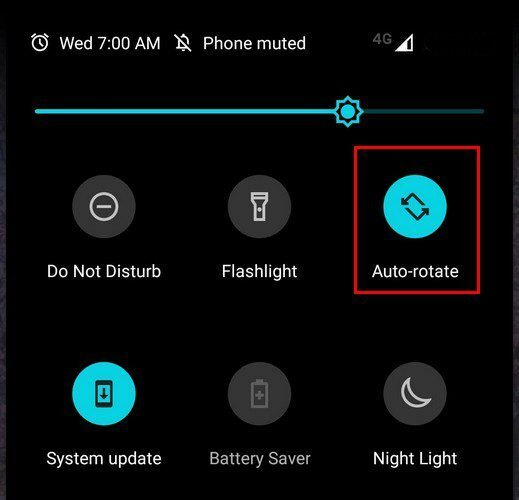
सुनिश्चित करें कि इसे चालू रखने के लिए इसे हाइलाइट किया गया है, और अगली बार जब आप अपने फ़ोन को झुकाएंगे, तो आप जो वीडियो या छवि देख रहे हैं वह समायोजित हो जाएगी। जब आप अपने एंड्रॉइड फोन पर ऑटो-रोटेट को सक्षम या अक्षम करना चाहते हैं तो यह सब कुछ है। लेकिन अगर आपके पास टैबलेट है तो क्या होगा?
अपने टेबलेट पर ऑटो-रोटेट को सक्षम या अक्षम करना भी आसान है। ऐसा करने के लिए, आपको अपने प्रदर्शन के शीर्ष से दो बार नीचे की ओर स्वाइप करना होगा। आपको इसके ठीक बाद ऑटो-रोटेट विकल्प देखने में सक्षम होना चाहिए।
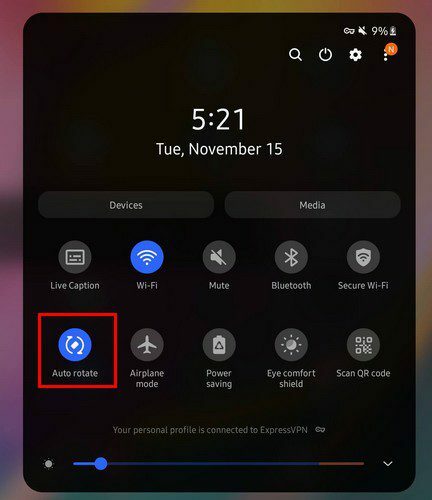
याद रखने वाली एक बात यह है कि टैबलेट उसी मोड में रहेगा जिससे आप ऑटो-रोटेट करते हैं। उदाहरण के लिए, यदि आपके पास टैबलेट लैंडस्केप मोड में है और फिर ऑटो-रोटेट को बंद कर दें, तो यह वह मोड है जब तक आप ऑटो-रोटेट को फिर से चालू नहीं करते हैं, तब तक यह स्थायी रूप से बना रहेगा। यदि आपके पास सैमसंग फोन है, तो ऑटो-रोटेट विकल्प पर लंबे समय तक प्रेस करने पर आप विकल्प देख सकते हैं जिन्हें आप चालू या बंद कर सकते हैं। उदाहरण के लिए, आपको विकल्प दिखाई देते हैं जैसे:
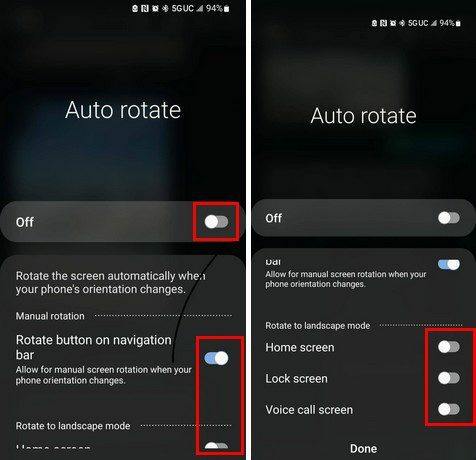
- नेविगेशन बार पर रोटेट बटन - जब आपका फोन ओरिएंटेशन बदलता है तो मैन्युअल स्क्रीन रोटेशन की अनुमति दें।
- लैंडस्केप मोड में घुमाएँ - होम स्क्रीन, लॉक स्क्रीन और वॉयस कॉल स्क्रीन।
- जब आपका फ़ोन ओरिएंटेशन बदलता है तो मैन्युअल स्क्रीन रोटेशन की अनुमति दें
क्या करें जब ऑटो-रोटेट काम न करे
लेकिन अगर आपने ऑटो-रोटेट को सक्षम कर दिया है और यह काम नहीं कर रहा है तो आप क्या कर सकते हैं? आप जिस आवश्यक टिप से शुरुआत कर सकते हैं, वह है अपने Android डिवाइस को रीस्टार्ट करना। आप एक साधारण पुनरारंभ के साथ ठीक की जा सकने वाली समस्याओं से हैरान होंगे। त्वरित सेटिंग्स के अलावा ऑटो-रोटेट को सक्षम करने का एक और तरीका भी है।
अपने Android डिवाइस पर सेटिंग ऐप खोलें और डिस्प्ले पर जाएं। ऑटो-रोटेट विकल्प देखें और इसे चालू करें।
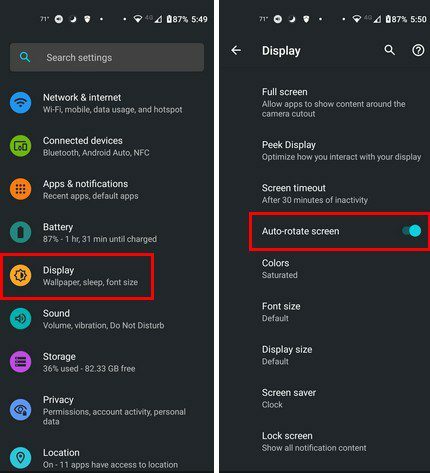
आप अन्य कार्य भी कर सकते हैं, जैसे घुमाते समय स्क्रीन को छूने से बचें और सुनिश्चित करें कि आपका फ़ोन अप टू डेट है। आप यहां जाकर जांच सकते हैं कि क्या कोई लंबित अद्यतन हैं:
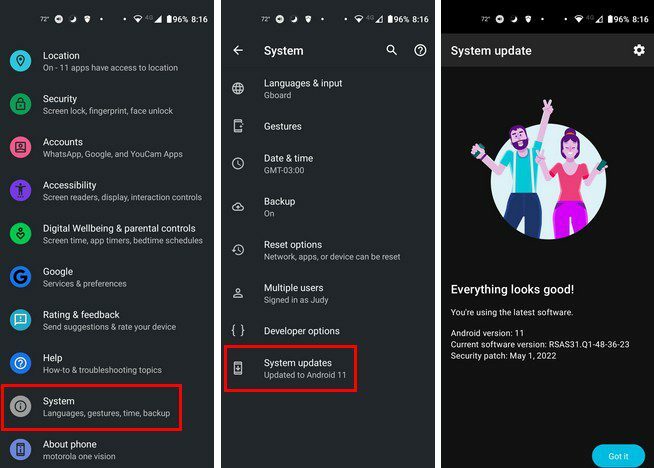
- समायोजन
- प्रणाली
- सिस्टम अपडेट
यदि आपने देखा कि ऐप इंस्टॉल करने के ठीक बाद आपको यह समस्या आ रही थी, तो इसे अनइंस्टॉल करने का प्रयास करें। आप ऐप को लंबे समय तक दबाकर और इसे अपने प्रदर्शन के शीर्ष पर अनइंस्टॉल विकल्प पर खींचकर हटा सकते हैं।
निष्कर्ष
ऑटो-रोटेट आपके चित्रों और वीडियो को देखने में सुधार कर सकता है क्योंकि आपको बेहतर फिटिंग मिलती है। अच्छी खबर यह है कि ऑटो-रोटेट को सक्षम करना आसान है और जल्दी कर सकता है। लेकिन, जब यह काम नहीं करता है, तो यह निराशाजनक हो सकता है, लेकिन कुछ मूल्यवान युक्तियाँ हैं जिन्हें आप आज़मा सकते हैं। ऑटो-रोटेट विकल्प आपको कितना उपयोगी लगता है? नीचे दी गई टिप्पणियों में अपने विचार साझा करें, और लेख को सोशल मीडिया पर दूसरों के साथ साझा करना न भूलें।